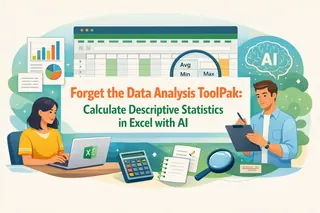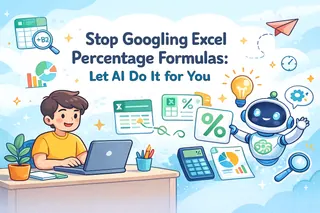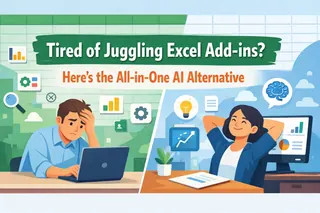核心要点
- 手动计数和复杂的Excel公式耗时且易出错,尤其对需要快速获取洞见的业务用户而言
- Excel的COUNT函数需要掌握技术语法,这对市场、销售和运营人员构成使用门槛
- 匡优Excel的AI技术通过简单语言指令即时输出计数结果,无需记忆公式且避免错误
- 将Excel知识与匡优Excel结合使用,可构建最高效的精准数据分析与决策工作流
单元格计数是任何数据分析工作流的基础环节。Excel中的COUNT()函数族能节省时间、减少错误,让数据分析更加顺畅。但若无需记忆任何公式就能达成相同结果呢?
本指南将以实用易学的方式详解Excel强大的计数函数,同时对比传统公式方法与现代AI解决方案匡优Excel,展示如何更快获取答案。
什么是Excel中的COUNT()公式?
Excel中的COUNT()函数用于统计指定范围内包含数值的单元格数量。其主要功能是快速识别包含数字的单元格数量,自动忽略文本、错误值和空白单元格。
例如管理销售报告或跟踪考试成绩时,COUNT()可帮助您确认存在多少有效数值条目。
该函数适用于以下场景:
- 统计已录入价格的商品数量
- 识别提交数字成绩的学生人数
- 汇总包含数值数据的调查问卷数量
通过自动化计数过程,COUNT()既能节省时间又能降低人工错误风险。
传统方式:COUNT()公式语法
COUNT()公式语法简明易懂:
COUNT(value1, [value2], ...)
参数说明:
| 参数 | 状态 | 描述 |
|---|---|---|
value1 |
必填 | 需要统计数字的单元格引用或区域 |
[value2] |
可选 | 附加单元格引用或区域,最多可包含255个附加项 |
COUNT()函数仅统计数字、日期和数值文本(如直接作为参数输入的1),会忽略范围内的文本、逻辑值(TRUE或FALSE)、错误值和空单元格。
Excel计数方法:公式与AI对比
通过实际案例演示传统公式与AI的应用差异。
示例1:简单数值数据计数
首先演示简单范围内的数值统计。假设存在学号和分数两列,分数列部分单元格为空。
公式方法
统计分数列数值条目数量的公式:
=COUNT(B2:B11)
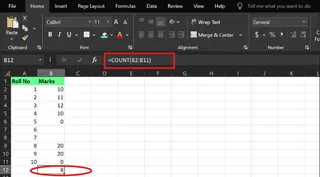
由于10个单元格中有2个为空,公式正确返回8
还可直接在公式中包含范围外的附加数值:
=COUNT(B2:B11, 20)
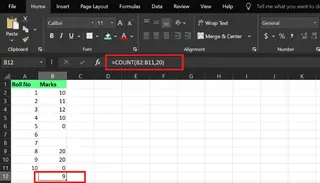
此公式统计范围B2:B11中的8个数值加上额外数字20,最终返回9
匡优Excel的AI赋能方式
使用匡优Excel等AI工具可完全跳过公式:

- 上传Excel文件
- 用通俗语言提问:“分数列中有多少个数值条目?”
匡优Excel理解请求后分析数据并给出答案:8。无需记忆函数名称或指定单元格范围。
示例2:日期与时间计数
假设管理员工考勤表。Excel中将日期和时间存储为数字,因此COUNT()可对其进行统计。但数据可能包含注释或为空。
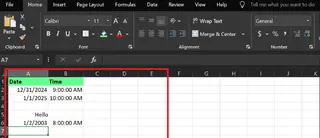
公式方法
统计有效日期和时间需对每列应用COUNT():
日期列统计:
=COUNT(A2:A6)
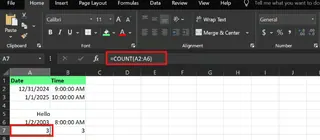
时间列统计:
=COUNT(B2:B6)
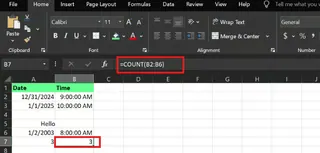
两个公式均返回3,正确忽略空白单元格和文本注释"Hello"
匡优Excel的AI赋能方式
无需编写两个独立公式,直接提问:
- “统计A列中有效的签到日期数量”
- “B列记录了多少个有效签到时间?”
匡优Excel解析您的意图并提供准确计数,无需关心日期时间是否按数字处理。
示例3:使用命名范围
命名范围能提升公式可读性。例如可将C2:C6范围命名为销售数据
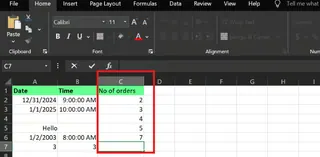
公式方法
通过公式>定义名称创建销售数据命名范围后,可在公式中调用:
=COUNT(销售数据)
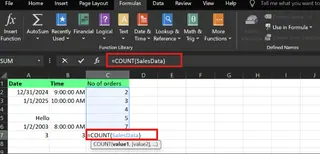
此写法比=COUNT(C2:C6)更易读,但需要预先设置
匡优Excel的AI赋能方式
匡优Excel让命名范围失去存在必要,它能自动识别列标题。
直接提问:“统计销售列中的条目数量”
匡优Excel理解“销售”指向该列数据,无需手动设置即可返回结果。这能大幅节省时间并使分析流程更流畅。
示例4:COUNT()与其他函数组合
公式的真正威力来自函数嵌套。例如可通过组合SUM()和COUNT()计算平均值。
公式方法
计算平均值(忽略文本和空白):
=SUM(A2:A6)/COUNT(A2:A6)

还可使用IF()创建条件逻辑:
=IF(COUNT(C2:C7)>0, SUM(C2:C7)/COUNT(C2:C7), "无数值")
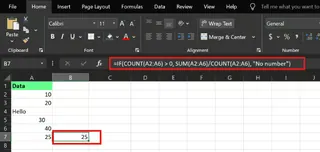
并可将计数嵌入文本字符串用于报告:
="共有" & COUNT(C2:C7) & "个数值"
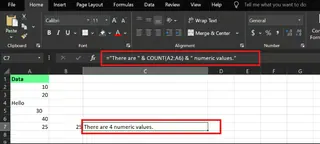
匡优Excel的AI赋能方式
这些复杂任务通过AI变得极其简单:
- 获取平均值:“A列数值的平均值是多少?” 匡优Excel自动计算并忽略非数值单元格
- 处理条件逻辑:“计算C列平均值,若无数字则提示我”
- 生成摘要报告:“创建描述C列数值数量的语句”
匡优Excel在后台处理多步逻辑,直接给出最终结果。
错误规避:公式与AI对比
即使简单函数若使用不当也可能引发错误。
常见公式错误:#NAME? 与 #VALUE!
- #NAME?错误:通常因函数名拼写错误(如将
COUNT()误写为COUUNT())或使用不存在的命名范围导致 - #VALUE!错误:当函数接收到错误类型的参数时出现,例如
=COUNT("文本")
修复这些错误需要仔细校对公式和数据。
匡优Excel如何消除这些错误
使用匡优Excel时,这些错误将成为历史。由于无需亲自编写公式,自然不会出现语法或拼写错误。AI解析自然语言请求的功能从根本上消除了#NAME?和#VALUE!错误的主要成因,确保业务分析工作流顺畅无阻。
其他计数函数:扩展工具包
除COUNT()外,Excel还提供更专业的计数函数。
COUNTA():统计所有非空单元格
COUNTA()函数统计所有非空单元格,包括数字、文本和错误值。
公式方法
=COUNTA(A2:A6)
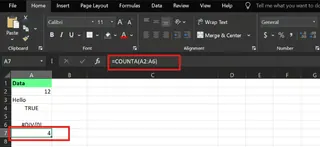
返回4,统计了除一个空单元意外的所有单元格
匡优Excel的AI赋能方式
直接提问:“A列有多少个非空单元格?”
COUNTBLANK():识别空单元格
顾名思义,COUNTBLANK()统计范围内的空单元格数量。
公式方法
=COUNTBLANK(A2:A6)

返回2,因为该范围内有两个空白单元格
匡优Excel的AI赋能方式
提问:“统计A2到A6范围内的空单元格数量”
COUNTIF():条件计数
COUNTIF()是最实用的函数之一,可统计满足特定条件的单元格。
语法为:=COUNTIF(范围, 条件)
公式方法
示例1:超过阈值的数字 统计销售额超过100的数量:
=COUNTIF(B2:B6, ">100")
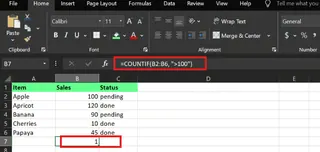
示例2:特定文本 统计“待处理”订单数量:
=COUNTIF(C2:C6, "待处理")
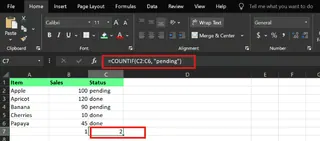
示例3:使用通配符 统计以字母“A”开头的商品数量:
=COUNTIF(A2:A6, "A*")
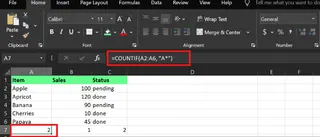
匡优Excel的AI赋能方式
条件计数是AI真正彰显价值的领域。您可以用自然语言提出复杂问题:
- 数值条件:“有多少笔销售额超过100?”
- 文本条件:“统计状态为‘待处理’的订单数量”
- 通配符条件:“统计以字母A开头的商品数量”
匡优Excel将这些提问转换为正确逻辑,使您无需记忆">100"或"A*"等条件的确切语法。
结论
Excel的计数函数无疑功能强大。掌握它们是成为数据分析能手的关键步骤,这些函数提供了清理电子表格、发现数据缺口和生成可靠报告所需的控制精度。
与此同时,匡优Excel为商务人士提供了革命性的解决方案。通过允许您用通俗语言直接提问,它消除了公式的学习曲线,减少错误并加速数据分析工作流。
不论您是统计销售数据、分析客户信息还是准备报告,匡优Excel让复杂的计数任务对所有人都触手可及——无需任何技术背景。
准备好变革您在Excel中的计数与数据分析方式了吗?
立即开始使用匡优Excel,体验AI赋能的高效精准计数。